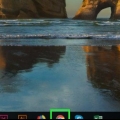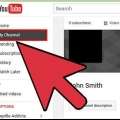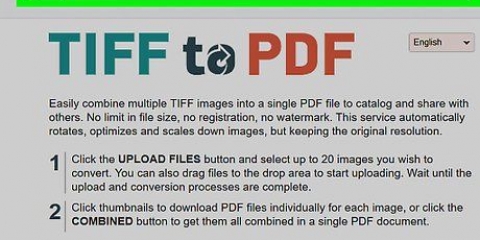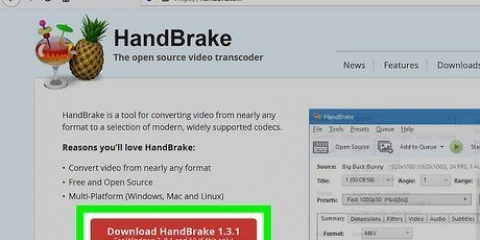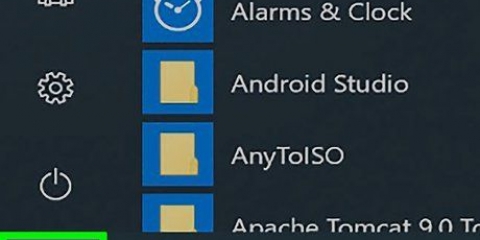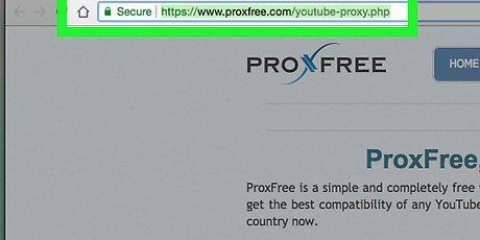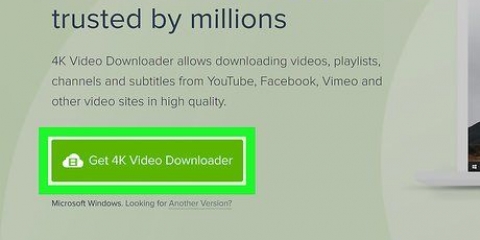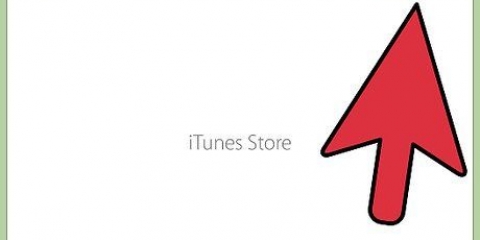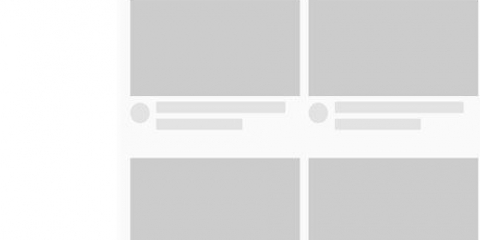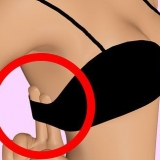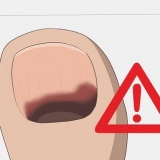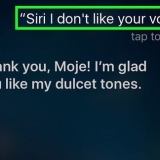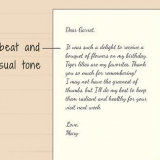Dit sal die video in `n nuwe bladsy oopmaak. Nie alle video`s het onderskrifte beskikbaar nie.
Klik weer op dieselfde knoppie om die onderskrifte af te skakel. Die huidige ondertiteltaal word links bo in die video vertoon. As daar nie so `n knoppie is nie, sal die video dalk geen onderskrifte of onderskrifte hê nie. Alternatiewelik kan jy op die klik C-druk knoppie op jou sleutelbord om onderskrifte aan of af te skakel.


In sommige video`s kan jy dalk Outomatiese vertaling kies en kies dan `n taal. Dit sal YouTube se outomatiese vertaler gebruik om die onderskrifte in die geselekteerde taal te genereer. Opsioneel kan jy op `Subtitles/CC` in die pop-up regs bo klik Opsies klik en verander die onderskriflettertipe, kleur, grootte en formaat.




Skakel onderskrifte op youtube aan
Inhoud
Hierdie tutoriaal sal jou wys hoe om onderskrifte vir `n YouTube-video op `n rekenaar, foon of tablet te aktiveer. Sommige video`s op YouTube bevat amptelike, gemeenskapsbygedra of masjienvertaalde onderskrifte of onderskrifte. Baie video`s laat jou toe om amptelike of outo-vertaalde onderskrifte in Engels of ander tale te aktiveer.
Trappe
Metode 1 van 2: Gebruik `n lessenaarblaaier

1. Maak YouTube in jou internetblaaier oop. Tik of plak https://www.youtube.com in die adresbalk en druk ↵ Voer of in ⏎ Keer terug op jou sleutelbord.

2. Klik op `n video-kleinkiekie. Jy kan toegang verkry tot enige video vanaf die tuisblad, `n kanaal of die kroeg Om te soek boaan die bladsy.

3. Klik op die ikoonCC onder regs. Hierdie knoppie is langs die wit rat-ikoon in die onderste regterhoek van die video. Aktiveer die onderskrifte of onderskrifte in die video.

4. Klik op die wit
rat-ikoon regs onder. Dit sal die video-instellings in `n opspringvenster oopmaak.
5. KlikOnderskrifte/CC in die Instellings-opspringer. Dit sal `n lys van alle beskikbare ondertiteltale vir hierdie video oopmaak.

6. Kies `n taal vir die onderskrifte. Klik in die pop-up op die gewenste onderskriftaal. Dit sal outomaties die ondertitel van die video na die geselekteerde taal oorskakel.
Metode 2 van 2: Gebruik die mobiele toepassing

1. Maak die YouTube-toepassing op jou iPhone, iPad of Android oop. Die YouTube-ikoon lyk soos `n wit knoppie in `n rooi reghoek. Jy kan dit op jou tuisskerm, in `n programvouer of in die Apps-laai vind.

2. Tik op die video wat jy wil kyk. Dit sal die video in `n nuwe bladsy oopmaak.
Nie alle video`s het onderskrifte beskikbaar nie.

3. Tik regs bo⋮ drie kolletjies-ikoon. Maak die video-opsies oop in `n opwipkieslys.
As jy geen knoppies op die video sien nie, tik liggies op die video om alle beheerknoppies te openbaar.

4. Tik opfilm titels op die spyskaart. Hierdie opsie word langs die ikoon vertoon "CC" in die opwipkieslys. `n Lys van beskikbare onderskrifte vir hierdie video maak oop.
As jy nie hierdie opsie in die kieslys sien nie, het die video geen onderskrifte of byskrifte beskikbaar nie.

5. Kies `n taal vir die onderskrifte. Tik `n taal in die ondertitellys om dit te aktiveer.
Jou video gaan voort met die onderskrifte aan.
Wenke
- Nie alle video`s het `n onderskriffunksie nie.
Artikels oor die onderwerp "Skakel onderskrifte op youtube aan"
Оцените, пожалуйста статью
Gewilde